Для чего lego digital designer
Обновлено: 26.04.2024
Большинство людей старшего поколения уже давно знакомы с конструктором LEGO как через своих детей и внуков, так и через личный опыт. Однако, наверняка найдутся те, кто не смог ощутить всю радость и приятные ощущения от сборки набора во времена своего детства. Но результаты технического прогресса дают возможность без затрат строить самоделки из конструктора на виртуальном «столе» (а с сегодняшними ценами на LEGO это особенно актуально). Для этого достаточно иметь даже не самый мощный или дорогой компьютер.
Итак, компьютер есть, органы управления в виде клавиатуры и мышки есть - осталось установить соответствующую программу. В этой статье мы разберём тот софт, с которого начинал я сам и которым пользуются многие виртуальные (и не только) самодельщики – Lego Digital Designer (он же LDD). Виртуальный редактор существует с 2004 года, а с 2010 года и поныне используется четвёртая генерация. Последняя полноценная программа этой генерации имеет версию 4.3.11. Существующая сейчас на официальном сайте LEGO версия 4.3.12. является очень сырой и неполноценной, поэтому она не будет затронута в статье, и следует скачать 4.3.11. для нормальной работы.
Установка редактора версии 4.3.11. на Windows 10 имеет иной порядок действий, чем на Windows 7 или XP. Это связано Adobe Flash Player и его версии ActiveX, не поддерживающейся в "десятке", но поддерживающейся в "семёрке". Пункты "1" , "2" , и " 6.1 " необходимы только для установки на Windows 10 .
1. Правой кнопкой мыши щёлкаем по установщику "setupldd-pc-4_3_11.exe" и среди перечня действий выбираем пункт "Извлечь в setupldd-pc-4_3_11" (необходим архиватор WinRAR или 7z).
2. Открываем получившуюся папку. В ней 3 файла: "install_flash_player_active_x.exe", "LDDSetup.exe", и "OpenGLChecker.exe". Удаляем в папке "install_flash_player_active_x.exe", а файл "OpenGLChecker.exe" переименовываем в "install_flash_player_active_x".
3. После запуска установщика, мастер установки рекомендует закрыть другие программы для обновления системных файлов без необходимости перезагружать компьютер. Смело нажимаем "Next".
1. Правой кнопкой мыши щёлкаем по установщику "setupldd-pc-4_3_11.exe" и среди перечня действий выбираем пункт "Извлечь в setupldd-pc-4_3_11" (необходим архиватор WinRAR или 7z).
После загрузочного экрана нас встречает главное меню: на переднем плане расположены три раздела, которые отличаются лишь наполнением деталей и выбором палитры. На заднем плане - наш виртуальный рабочий стол (или же "сцена"), на котором и будут собираться самоделки. Кнопка с папкой означает "открыть", то есть выбрать файл из некой директории. Кнопка с файлом открывает сам рабочий стол.
1. Синее окошко - классический раздел. Присутствует ограниченный ассортимент деталей, но каждая деталь дублируется в нескольких цветах и имеют предустановленные декали. Именно его я использовал в начале своего хобби, не зная о существовании раздела "Universe", но об этом чуть ниже. Ныне классическая часть редактора не используется.
2. Белое окошко - проектирование различных роботов и установок на основе системы Mindstorms ( с англ. мозговой штурм). Имеет ещё более ограниченный выбор деталей и ещё более ограниченный выбор цветов в них, с декалями та же история. Ныне имеет ограниченное использование.
3. Чёрное окошко - расширенный раздел (собственно, что "extended" и означает). Сейчас является основным и используется в полной мере ввиду максимального объёма деталей, возможности выбора цвета из доступной палитры, и наличия списка декалей доступных для конкретной детали. Рассматривать интерфейс и основы управления буду именно в Extended.
Нажимаем на кнопку с файлом и попадаем на виртуальный сборочный цех. Начнём с основного - с нашего рабочего стола. Он сделан в виде большой пластины размером 32х32 пина (или студов, или пупырышков - кому как удобнее). По четырём сторонам расположены стрелки для вращения камеры, но их в управлении рекомендую не использовать, т.к. это попросту неудобно. Внимание: вращается не сам стол, а именно камера вокруг стола. В самом низу расположен счётчик деталей . Интересно то, что программа хоть и не кушать много, но больше количество объёмных деталей вкупе с настроенной детализацией (об этом ниже) могут сказаться на работе программы и дальнейшем строительстве. Однако, никто же сначала не строит работы на десять тысяч деталей, правильно?
Слева от рабочего пространства - категории с деталями . Эту колонку можно расширить вширь в правую сторону. Каждая категория отображает конкретный или условный тип деталей: кубики, пластины, скосы, минифигурки, и т.д.
Над категориями - наименование раздела, строка поиска , в которой можно забить либо номер детали, либо её наименование на английском, а также три колонки: "Bricks", "Templates", "Groups". Первая колонка у нас выбрана сейчас, вторая предназначена для сохранения шаблонов, которые могут пригодится при строительстве, а в третьей можно разделить и сохранить получившуюся модель на группы и подгруппы при её цельном виде на рабочем столе.
Под категориями - кнопки " открыть/скрыть все детали " и " фильтр цвета деталей ". В случае с классическим режимом фильтр и правда работает как фильтр, но в расширенном он окрашивает все детали в выбранный пользователем цвет (изначально все детали в extended-разделе покрашены в красный). Ползунок справа от кнопок - масштабирование, то есть чем левее ползунок уходит, тем визуальный масштаб деталей меньше, но их больше помещается в одно поле.
Двойная стрелочка от строки поиска - скрыть сегмент с категориями.
Средняя часть и самая основная по функциям. Несколько кнопок имеют дополнительные назначения, которые и будут указаны в порядке слева направо. Для демонстрации некоторых функций мне поможет небольшая модель машинки.
Первая кнопка - курсор (V). У курсора имеются следующие допназначения:
1.1. Курсор выбора и перемещения одной детали.
1.2. Выбор нескольких деталей.
1.3. Проверка соединения.
1.4. Выделение деталей одного цвета.
1.5. Выделение деталей одного типа.
1.6. Выделение деталей одного цвета и типа.
1.7. Выделить все объекты.
Вторая кнопка - копирование (C). При нажатии на деталь рядом появляется её копия.
Третья кнопка - вращение (H). Позволяет что-то открывать/закрывать/поднимать/опускать при наличии в модели вращательных деталей или конструкций. Имеет три строки измерения по осям XYZ. Угол можно задать как по стрелочкам, как по "циферблату" в левом верхнем углу, так и задать угол вручную.
Четвёртая кнопка - выравнивание осей (Shift+H). Позволяет визуализировать работу простых механических систем (например, работу шестерней) или соединить две отдельные точки.
Пятая кнопка - сгибание (комбинации клавиш нет). Позволяет сгибать шланги и т.н. "флексы" - полые гнущиеся трубочки. Как и выравнивание осей данная функция работает немного нестабильно. Рекомендую её не использовать вовсе, т.к. на ресурсе Mecabricks возможность сгибать резиночки и флексы реализована более удобно.
Шестая кнопка - палитра и декалирование. В ней есть следующие допназначения:
6.1. Выбор и возможность окрашивания (B). Пользователю предоставляется палитра из четырёх категорий цветов: однотонные, прозрачные, металлик, и устаревшие.
6.2. Пипетка. Даёт возможность узнать выбрать необходимый из модели цвет, если он вам неизвестен или его нет в стандартной палитре цветов.
6.3. Декалирование. При нажатии на деталь пользователю становится виден список доступных для неё декалей.
Седьмая кнопка - скрыть деталь (L). Позволяет скрыть деталь не удаляя её и не вынимая из конструкции. Очень помогает в объёмных постройках. Использование данной функции сопровождается небольшой иконкой минифигурки с закрывшимся руками лицом в правом верхнем углу.
Восьмая кнопка - удалить деталь (D).
Теперь перейдём к настройкам. В меню настроек можно перейти либо через "Edit" -> "Preferences", либо через комбинацию клавиш "Ctrl+6".
1. Show information field - добавляет информационное поле в нижнюю часть экрана, содержащее информацию о выбранных вами деталях или количестве деталей на столе.
2. Show tooltips - добавляет метки рядом с курсором мыши, разъясняя, как работают различные кнопки.
3. Enable sound in the application - отключить звуки в программе.
4. “Keys for turning” shown along with cursor - на курсоре отображается значок клавиатуры, указывающий на поворот.
5. Repeat inserting selected bricks - последняя выбранная деталь "приклеивается" к курсору и, щёлкнув левой кнопкой мыши, делает её копию.
6. Brick Count - показывает количество деталей.
7. Invert camera X-axis - инвертировать движение камеры относительно оси X мыши (влево/вправо).
8. Invert camera Y-axis - инвертировать движение камеры относительно оси Y мыши (вверх/вниз).
9. High-quality rendering of bricks placed in scene - высокое качество визуализации деталей на столе.
10. High-quality rendering of bricks in the Brick palette - высокое качество визуализации деталей в палитре.
11. Outlines on bricks - контуры на деталях.
12. Advanced shading - улучшенные тени на деталях.
13. Choose language - выбор языка интерфейса (английский/немецкий).
14. Compatibility mode - безопасный режим. Использовать следует лишь в том случае, если возникли проблемы с запуском LDD.
15. Reset preferences - возврат настроек по умолчанию.
Теперь, когда вы ознакомились с базовым интерфейсом LEGO Digital Designer, перед строительством осталось узнать основные клавиши управления клавиатуры и мыши:
Левая кнопка мыши (ЛКМ):
Нажмите на деталь, чтобы её выбрать.
Нажмите и перетащите, чтобы переместить деталь по столу.
Правая кнопка мыши (ПКМ):
Нажмите и удерживайте, чтобы повернуть вид камеры.
Средняя кнопка мыши (СКМ):
Увеличение/уменьшение масштаба сцены.
Кнопки на дополнительной клавиатуре (Num Lock):
Кнопки "2", "4", "6", "8" - поворот камеры вниз, влево, вправо, вверх.
Кнопка "5" - возвращение камеры в стандарное положение с видом на все детали и модели, расположенные на столе.
Кнопки на клавиатуре:
Кнопки "стрелка вверх", "стрелка вниз", "стрелка вправо", "стрелка влево" - вращение детали.
Ctrl+I - импорт модели в открытый файл.
Ctrl+Shift+S - сохранить как. (выбор формата).
Не рекомендую использовать следующие клавиши или их сочетание: "Ctrl+K" (скриншот), F6 (режим просмотра), F7 (создание инструкции, т.к. порядок действий зачастую бывает нелогичным или неправильным).
Итог: несмотря на всю простоту программы и прекращение поддержки, LEGO Digital Designer всё ещё можно использовать в качестве простого виртуального редактора. Конечно, и по возможностям и по технологичности он уступает тому же Stud.io, но за весь мой 11-летний опыт работы у меня ни разу не было мысли о том, что нужен более усовершенствованный виртуальный редактор. Под свои цели и задачи LDD и сейчас является удобной программой для разработки самоделок.
Назначение программы
Лего Диджитал Дизайнер – ПО, предназначенное для создания моделей и проектов, напоминающих кубики Лего. Она даёт пользователям следующие возможности:
- Начинать разработку проектов с нуля.
- Работа с готовыми моделями и основами, которые представлены в галерее на официальном сайте.
- Загрузка собственных моделей на официальный сайт Lego Digital Designer за счёт графического 3D-редактора.
- Редактировать уже сохранённые на компьютере или в архиве проги модели.
Программа интуитивно понятна, поэтому нередко её используют для моделирования дети школьного возраста. Утилита имеет качественную графику, она предлагает пользователям на выбор большое количество инструментов и цветовых оформлений для разработки своей, индивидуальной Lego Digital Designer модели. Пользователи здесь могут работать как со своими проектами, так и с чужими. Черпать идеи конструкций для моделирования можно на официальном сайте разработчиков. Здесь же можно и скачать понравившийся шаблон для работы бесплатно.

Справка! Программа позволяет сохранять готовые работы на компьютер, чтобы в дальнейшем показывать их друзьям. Сохранённые конструкции можно редактировать и дополнять всевозможными инструментами, которые предлагают разработчики.
Функциональные возможности Lego Digital Designer
Функции утилиты помогают заниматься виртуальным моделированием как начинающим графическим дизайнерам, так и более продвинутым специалистам. Создавать Лего-модели могут также и дети. Программа работает в 3 главных режимах:
- Digital Designer. Это базовый режим, который включает самые необходимые инструменты для работы. Он подойдёт для тех, кто хочет создавать модели по готовым инструкциям.
- Mindstorms. Это более продвинутый режим, который позволяет работать с деталями и инструментами из одноименной серии.
- Digital Designer Extended. Самый продвинутый режим, который подходит для пользователей, имеющих немалый опыт в моделировании Лего-конструкций. Здесь есть инструменты, детали и цветовое оформление, которых не встретить в базовом режиме работы.

Вот, что о них говорят сами разработчики:
Каждый режим подразумевает возможность сохранять, редактировать сконструированные модели, а также использовать чужие конструкции для работы.
Как пользоваться программой
При открытии программы Lego Designer пользователь увидит:
- Панель управления. Она будет располагаться справа;
- Магазин с инструментами, шаблонами и деталями – Bricks, Template, Group находится слева;
- Главную рабочую зону с макетом модели;
- В верхней части окна утилиты можно найти специальную панель инструментов, с помощью которой можно переключаться между разными опциями, помогающими вращать, передвигать и переворачивать элементы будущей виртуальной модели.

Перед тем как начать работу, следует открыть раздел Welcome Screen и выбрать специфику моделирования: с нуля или с уже готовой основой.Пользователь может проделывать все основные этапы работы через главную панель задач. Здесь же можно воспользоваться анимационными эффектами и иными графическими опциями.

При необходимости детально рассмотреть получившуюся модель, необходимо зажать правую клавишу мышки. Теперь можно крутить курсор и наводить его на те части конструкции, которые следует подробно рассмотреть. При необходимости увеличить или уменьшить масштаб работы, можно воспользоваться колёсиком мышки или кнопками ‘+’ и ‘-‘.

Чтобы вращать особые детали, которые уже находятся в составе сборной конструкции, но все ещё считаются свободными для проведения всевозможных работ, можно пользоваться режимом Higletool. Когда модель будет полностью собрана, пользователь может нажать на кнопку Building Guide Mode и увидеть, как виртуальный проект создавался с самого начала. Для этого Lego Digital Designer сначала разберёт имеющуюся модель, а затем соберёт её в ускоренной режиме при помощи режима анимации. Анимационный процесс сборки можно записать и сделать из него оригинальную презентацию.
Внимание! Программа Лего Дизайнер функционирует полностью бесплатно. При этом разработчики могут высылать пользователям недостающие детали для создания определенной модели. Для этого необходимо обратиться в службу поддержки.
Сохранять готовые конструкции можно в формате LXF. С готовых работ пользователи могут сделать скриншот в формате PNG. Но стоит учитывать, что выбор фона, на котором можно заскринить модель, ограничен. Если пользователю хочется сделать необычный и оригинальный скриншот, то фон можно дорисовать самостоятельно, используя сторонние программы для графического дизайна. Для создания скриншота нужно зайти в раздел View Mode. Здесь же пользователь сможет поменять фон конструкции. При выборе цветовой подложки программа издаёт характерный звук. Его легко можно отключить в этом же разделе меню.

Пособие для самостоятельного обучения учащихся и педагогов дополнительного образования технической направленности работе в программе «LEGO Digital Designer».
Преимущества утилиты
Lego Digital Designer – качественная и продуманная до мелочей программа для виртуального моделирования, которая имеет немало преимуществ:
Недостатки
Несмотря на большое количество плюсов, утилита Лего Диджитал имеет и минусы:
- Иногда программа может вылетать.
- Цветовая гамма деталей весьма специфична.
- Проектирование требует от человека наличия навыков точности.
- Некоторые важные детали в программе могут отсутствовать.
Lego Digital Designer редко, но все-таки может вылетать и тормозить. Здесь особое значение также играет само устройство, на котором работает утилита. На устарелых компьютерах Lego Digital Designer может работать с ошибками.
Осторожно! Пользователи отмечают не самый богатый выбор деталей в базовом режиме моделирования. Однако все детали можно попросить у разработчиков на официальном сайте в разделе технической поддержки. Ожидание ответа может занять несколько суток.
Итоги
Lego Digital Designer — программа для 3D-моделирования, которая позволяет создавать проекты разного уровня сложности. Утилита отличается многофункциональностью, большим выбором инструментов, наличием трех режимов работы. LEGO Digital Designer имеет доступный интерфейс, поэтому использовать прогу могут также и дети. Создавать модели здесь можно с нуля или за счёт использования готовых шаблонов и 3D-моделей, которые загрузили другие пользователи. Весь функционал представлен для использования на бесплатной основе.
Полезное видео
Видео обзор программы и туториал по ее применению:
Обращаем Ваше внимание, что в соответствии с Федеральным законом N 273-ФЗ «Об образовании в Российской Федерации» в организациях, осуществляющих образовательную деятельность, организовывается обучение и воспитание обучающихся с ОВЗ как совместно с другими обучающимися, так и в отдельных классах или группах.


Курс повышения квалификации
Актуальные вопросы трудового законодательства и охраны труда в образовательной организации

Курс профессиональной переподготовки
Безопасность технологических процессов и производств

Курс повышения квалификации
Методика и технологии работы с современными автоматизированными системами библиотек и информационно-библиотечных центров в условиях реализации ФГОС
«Ребенок с ОВЗ в семье: помощь в учебе»
Рабочие листы и материалы для учителей и воспитателей
Более 2 500 дидактических материалов для школьного и домашнего обучения
Описание презентации по отдельным слайдам:

LEGO Digital Designer 4.3.8

LEGO Digital Designer 4.3.8 – это…
LEGO Digital Designer 4.3.8 (LDD ) - это бесплатная компьютерная программа, разработанная Lego Group. Данная программа рассчитана на детей 10-12 лет.
Рис.1

LEGO Digital Designer 4.3.8 – это…
Мощня программа, которая содержит в себе специальный виртуальный конструктор от Лего, предназначенный для создания различных моделей 3D. Данный конструктор отличается очень широким спектром выбора всяческих деталей, которые позволяют пользователю собирать разнообразные объекты.
Рис.2
Рис.3

Рис.4
Рабочее окно программы обладает возможностями приближения или отдаления камеры, ее разворота под разными углами, а также свободным передвижением в различных направлениях.

Для осуществления оценки полученной в итоге модели, существует специальная опция, при помощи которой можно просмотреть созданный объект на любом фоне. Интерфейс данного программного обеспечения позволяет пользователю осуществлять легкое управление программой. Графика моделей отличается высоким разрешением.

Особенности программы
Бесплатное распространение конструктора
Возможность создания объекта с неограниченным количеством деталей
Доступ в рамках программы многочисленных видов элементов Лего
Удобное сохранение всех созданных в приложении моделей

Особенности программы
Возможность размещения созданных объектов в специальной галерее сайта
Для начинающих пользователей предусмотрен определенный комплект уже готовых элементов
Удобная система управления приложением
Высокое разрешение графики моделей
Широкие функциональные возможности

Недостатки программы
Имеет закрытый исходный код
Отсутствует портативная (portable) версия
Отсутствует русский язык

Системные требования
Процессор с тактовой частотой 2200 MHz или более мощный;
Оперативная память 1024 Мб или больше;
Видеокарта с видеопамятью объемом не менее 256 Мб или более мощный;
Свободное место на жёстком диске от 1400 Мб;
Архитектура с разрядностью 32 бит или 64 бит (x86 или x64);
Операционная система Windows XP, Windows Vista, Windows 7, Windows 8;
Интернет подключение для загрузки файлов (онлайн установка).

Программа интуитивно понятна, поэтому нередко её используют для моделирования дети школьного возраста. Пользователи здесь могут работать как со своими проектами, так и с чужими. Черпать идеи конструкций для моделирования можно на официальном сайте разработчиков. Здесь же можно и скачать понравившийся шаблон для работы бесплатно.
Рис.6

Функциональные возможности
Lego Digital Designer 4.3.8
Digital Designer
Mindstorms
Digital Designer Extended
Схема. 1 «Функциональные возможности Lego Digital Designer 4.3.8»

Как пользоваться программой?
При открытии программы Lego Designer пользователь увидит:
Панель управления. Она будет располагаться справа;
Магазин с инструментами, шаблонами и деталями – Bricks, Template, Group находится слева;
Главную рабочую зону с макетом модели;
В верхней части окна утилиты можно найти специальную панель инструментов, с помощью которой можно переключаться между разными опциями, помогающими вращать, передвигать и переворачивать элементы будущей виртуальной модели.

Как пользоваться программой?
Перед тем как начать работу, следует открыть раздел Welcome Screen и выбрать специфику моделирования: с нуля или с уже готовой основой.Пользователь может проделывать все основные этапы работы через главную панель задач. Здесь же можно воспользоваться анимационными эффектами и иными графическими опциями.
Рис.8

Вывод
Таким образом, можно сделать вывод, что данная программа имеет место использования для организации урочной и внеурочной деятельности, но основной её минус, это демонстрация текстовой информации на английском языке
- подготовка к ЕГЭ/ОГЭ и ВПР
- по всем предметам 1-11 классов
Рабочие листы и материалы для учителей и воспитателей
Более 2 500 дидактических материалов для школьного и домашнего обучения
«Такие разные дети: преимущества тьюторской позиции учителя»
Свидетельство и скидка на обучение каждому участнику
Дистанционные курсы для педагогов
311 лекций для учителей,
воспитателей и психологов
Получите свидетельство
о просмотре прямо сейчас!
Найдите материал к любому уроку, указав свой предмет (категорию), класс, учебник и тему:
5 920 401 материал в базе
«Интеграция современного искусства в детское творчество»
Свидетельство и скидка на обучение
каждому участнику
Ищем педагогов в команду «Инфоурок»
- ЗП до 91 000 руб.
- Гибкий график
- Удаленная работа
Другие материалы
«Практический подход в работе с утратой смысла жизни: логотерапия»
Свидетельство и скидка на обучение каждому участнику
Вам будут интересны эти курсы:
- Курс профессиональной переподготовки «Управление персоналом и оформление трудовых отношений»
- Курс профессиональной переподготовки «Организация и предоставление туристских услуг»
- Курс профессиональной переподготовки «Клиническая психология: организация реабилитационной работы в социальной сфере»
- Курс профессиональной переподготовки «Клиническая психология: теория и методика преподавания в образовательной организации»
- Курс повышения квалификации «Введение в сетевые технологии»
- Курс повышения квалификации «Маркетинг в организации как средство привлечения новых клиентов»
- Курс повышения квалификации «Финансы: управление структурой капитала»
- Курс повышения квалификации «Использование активных методов обучения в ВУЗе в условиях реализации ФГОС»
- Курс повышения квалификации «Источники финансов»
- Курс повышения квалификации «Актуальные вопросы банковской деятельности»
- Курс повышения квалификации «Финансовые инструменты»
- Курс профессиональной переподготовки «Организация процесса страхования (перестрахования)»
Оставьте свой комментарий
- 07.03.2022 75
- PPTX 3.4 мбайт
- Оцените материал:
Настоящий материал опубликован пользователем Ваильев Вася Сергеевич. Инфоурок является информационным посредником и предоставляет пользователям возможность размещать на сайте методические материалы. Всю ответственность за опубликованные материалы, содержащиеся в них сведения, а также за соблюдение авторских прав несут пользователи, загрузившие материал на сайт
Если Вы считаете, что материал нарушает авторские права либо по каким-то другим причинам должен быть удален с сайта, Вы можете оставить жалобу на материал.
Автор материала
40%
Московский институт профессиональной
переподготовки и повышения
квалификации педагогов
Дистанционные курсы
для педагогов
663 курса от 690 рублей
Выбрать курс со скидкой
Выдаём документы
установленного образца!
60 минут
«Study skills – живи для учения, учись для жизни»
62 минуты
«Нажить много денег — храбрость; сохранить их — мудрость, а умело расходовать их — искусство. Использование игровых технологий с финансовым содержанием в работе современного дошкольника»
94 минуты
«Психологические механизмы педагогического взаимодействия, эмоциональное выгорание, личностный рост»
Подарочные сертификаты
Ответственность за разрешение любых спорных моментов, касающихся самих материалов и их содержания, берут на себя пользователи, разместившие материал на сайте. Однако администрация сайта готова оказать всяческую поддержку в решении любых вопросов, связанных с работой и содержанием сайта. Если Вы заметили, что на данном сайте незаконно используются материалы, сообщите об этом администрации сайта через форму обратной связи.
Все материалы, размещенные на сайте, созданы авторами сайта либо размещены пользователями сайта и представлены на сайте исключительно для ознакомления. Авторские права на материалы принадлежат их законным авторам. Частичное или полное копирование материалов сайта без письменного разрешения администрации сайта запрещено! Мнение администрации может не совпадать с точкой зрения авторов.
Обращаем Ваше внимание, что в соответствии с Федеральным законом N 273-ФЗ «Об образовании в Российской Федерации» в организациях, осуществляющих образовательную деятельность, организовывается обучение и воспитание обучающихся с ОВЗ как совместно с другими обучающимися, так и в отдельных классах или группах.
Столичный центр образовательных технологий г. Москва
Получите квалификацию учитель математики за 2 месяца
от 3 170 руб. 1900 руб.
Количество часов 300 ч. / 600 ч.
Успеть записаться со скидкой
Форма обучения дистанционная


Курс повышения квалификации
Базовые технологии графического дизайна. Специфика преподавания Adobe Illustrator

Курс повышения квалификации
Актуальные вопросы преподавания специального фортепиано в ДМШ и ДШИ

Курс повышения квалификации
Фольклорное искусство в учреждениях дополнительного образования детей: актуальные вопросы методики и организации учебной деятель

«Развитие памяти и внимания при скорочтении»
Рабочие листы и материалы для учителей и воспитателей
Более 2 500 дидактических материалов для школьного и домашнего обучения
Описание презентации по отдельным слайдам:

Виртуальное моделирование в программе Lego Digital Designer
Педагог дополнительного образования: Павлов Валерий Юрьевич

Цель: Создание условий для повышения информационной компетентности педагогов.
Задачи:
Показать возможности программы Lego Digital Designer для развития технического творчества обучающихся.
Способствовать развитие интереса применению данной программы в учебной и внеурочной деятельности.
Организовать самостоятельную деятельность в процессе создания 3D модели.

Экран приветствия
LEGO Digital Designer - огромный выбор деталей
LEGO Mindstorms - Робототехника
LEGO Digital Designer - если вы хотите смешать детали и цвета без ограничений.
Открыть другой файл
Создание новой модели

Органы управления
Левая кнопка мыши -нажмите на деталь , чтобы выбрать его.
Нажмите и перетащите , чтобы переместить деталь на сцену.
Правая кнопка мыши -нажмите и удерживайте, чтобы повернуть изображение камеры сцены.
Колесо прокрутки мыши -увеличение и уменьшение масштаба.
Сцена
Для вращения деталей используются клавиши клавиатуры «Вверх», «Вниз», «Влево», «Вправо»

Режимы
LEGO Digital Designer имеет 3 оперативных режима:
Build mode (Строительство)
View mode (Просмотр)
Building Instructions mode (Инструкция для сборки)
Вы можете переключаться между этими модулями, нажимая на одну из трёх иконок модулей, расположенных в баре в верхней части окна.

Инструментальная панель
Перейти на главную/сохранить модель.
Шаг вперед /назад.
Скриншот/Взорвать модель/поменять фон. В режиме View mode (Просмотр)

Инструменты строительства
Выбор - с его помощью можно выделять детали для того чтобы переместить или покрасить.
Клонирование - копирование выделенной детали.
Вращение - поворачивает детали в плоскости и в пространстве. Щелкните мышью по стрелке и, удерживая, вращайте деталь.
Совмещение - С помощью него можно не подбирая углы наклона совмещать детали. Сначала щелкните по детали ведомой (которая будет двигаться), а потом по ведущей (которая будет неподвижна).
Изгиб - может изгибать детали отмеченные знаком изгиба.
Заливка - с ее помощью можно красить детали.
Скрыть - скрывает выделенные детали, но не удаляет их.
Удалить - удаляет выделенные детали.

Панель деталей
Bricks - здесь можно выбрать деталь из тематических разделов или найти деталь по названию в строке поиска.
При нажатии на самую первую группу (выделена красной рамочкой) появится некоторый ассортимент конструктора, для того, чтобы просмотреть полностью можно прокрутить роликом вниз.

Скрепление деталей
Для создания полноценной конструкции детали необходимо скреплять. Например, скрепление ног и туловища. При поднесении одного элемента к другому он автоматически подсоединяется (ЕСЛИ ВОЗМОЖНО СЦЕПЛЕНИЕ).

Задание, собрать подобного персонажа


Моделирование — исследование объектов познания на их моделях; построение и изучение моделей реально существующих объектов, процессов или явлений с целью получения объяснений этих явлений, а также для предсказания явлений, интересующих исследователя.
- подготовка к ЕГЭ/ОГЭ и ВПР
- по всем предметам 1-11 классов
Рабочие листы и материалы для учителей и воспитателей
Более 2 500 дидактических материалов для школьного и домашнего обучения
Наборы конструктора LEGO чрезвычайно популярны среди мальчиков и даже девочек. Это очень качественный продукт, с которым дети играют с пользой для развития пространственного воображения и моторики пальцев. Часть людей и уже во взрослом возрасте продолжают увлекаются этим конструктором. Но не каждая семья может позволить себе покупать все больше и больше различных наборов в магазине. А вот воспользоваться бесплатной компьютерной программой Lego Digital Designer может каждый - она бесплатна и обладает богатейшим набором элементов. Кроме того, обратившись в поддержку сайта программы можно даже заказать недостающие кирпичики.
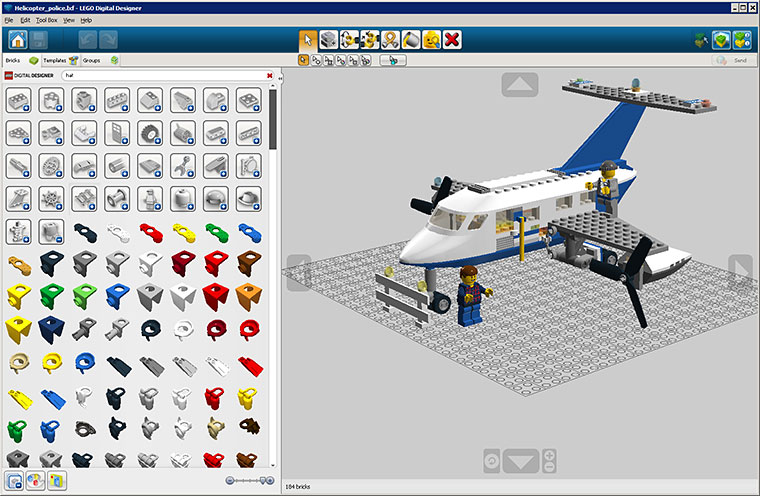
Интерфейс
Окно программы разделено на две главные области - слева находятся строительные элементы, сгруппированные по тематике; справа - рабочее пространство, в котором пользователь конструирует свои модели (или разбирает "по косточкам" чужие). Вверху по центру - панель управления. Нажав одну из больших кнопок на этой панели, активируется определенная функция курсора - это и выделение элемент(а/ов), и поворот элемента, и закраска элемента, и сокрытие или удаление элемента. Слева вверху - кнопка Welcome screen (выбор модели с диска или конструировать модель с нуля), кнопка сохранения и кнопки истории для отмены действий. Справа вверху кнопки для переключения режимов и таких "плюшек", как анимирование модели, о чем ниже.
Модели
Трехмерные модели сохраняются во внутреннем формате LXF. Моделями можно обмениваться и открывать в вашей программе модели, сделанные другими пользователями. На сайте LDD есть целая галерея таких моделей (более 20 тысяч, см. ссылку внизу статьи) с возможностью поиска по их названию и с правом бесплатно скачать модель на свой компьютер. Открыв потом чужую модель, можно ее изменить и сохранить.
Чтобы вращать модель в трехмерном пространстве надо зажать правую кнопку мыши и потянуть курсор в нужном направлении. Для этого же предназначены крупные кнопки по краям сцены. Чтобы приблизить/отдалить модель надо повращать колесико мыши. Для этого же предназначены меленькие кнопки (+) и (-) вниз сцены.
Отдельный элемент также можно вращать вокруг своей оси. Для этого отдельный элемент потяните, возле него появятся 4 стрелочки - значит можно нажимать на клавиатуре стрелки ← ↑ → ↓ для вращения. Также можно вращать элемент, который находится в соединении с другим элементом и имеет определенные степени свободы для вращения, например, голова на шее или шапка на голове. Для такой задачи есть кнопка вверху по центру Higle tool.
Просмотр
Программа позволяет сделать скриншот модели в простую картинку PNG. Но, это ее слабое место, потому что скриншот возможно сделать только на фоне какого-нибудь заложенного в программу пейзажа. И потом при желании изображением модели украсить какую-нибудь другую композицию, придется помучиться в графическом редакторе, чтобы убрать фон и сделать его прозрачным. Итак, скриншоты делаются после того, как вы перейдете в View Mode (средняя кнопка вверху справа). В этом режиме есть свои кнопки - для скриншотов, для анимации взрыва (впечатляющее зрелище) и для смены фона (невелика коллекция). Для каждого графического фона есть свое звуковое сопровождение - если оно вам мешает, то в настройках программы можно эту функцию отключить.

Презентация сборки
Есть еще вторая "плюшка" анимации (первая - это взрыв). Любую модель можно разобрать по деталькам и посмотреть процесс создания модели с нуля. За это отвечает конопка Building guide mode (вверху самая правая). Нажав ее, надо подождать, пока программа произведет разбор. Потом вверху по центру нажимать стрелочку для анимация каждого шага сборки. В этом окне также можно сохранить весь процесс сборки в виде презентации, которая открывается в браузере (верхняя левая кнопка).
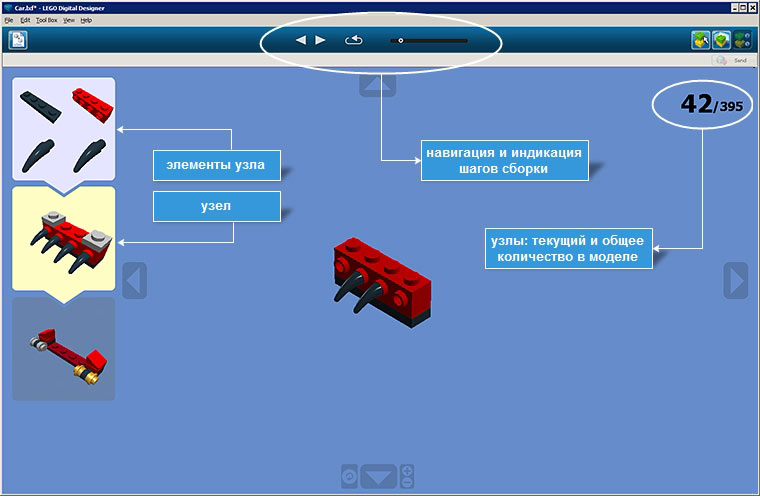
Ещё программы с 3D возможностями:
• Aurora 3D Animation Maker // создание и анимирование 3d текстов и фигур
• Cover Commander // оформление 3d упаковок и других моделей
• Fusion Studio // композер на нодах с возможностями анимировать 3D
• Goxel // воксельная рисовалка
• LazPaint // растровый редактор с модулем импорта 3d моделей
• LeoCAD // лего-подобный конструктор
• MagicaVoxel // воксельный 3d редактор
• PhotoBlend 3D // редактор для фотомонтажей и анаглифов
• PhotoLine // графический редактор с 3d модулем
• PRO100 // моделирование мебели и интеррьеров
• Serif DrawPlus // векторный редактор с 3d модулем
• SketchUp Pro // полноценный 3d редактор
• Tanida Demo Builder // обучающее видео с 3d персонажем
• VoxEdit // воксельный редактор для 3d-моделирования и анимации
• Онлайновые 3D редакторы
Читайте также:

